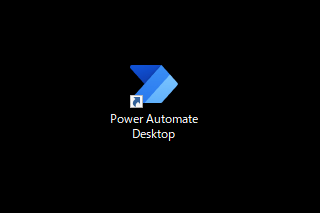
Microsoft Power Automate Desktop アクション:Excel/データベース/メール/Exchange/Outlook
MicrosoftのRADツール【Power Automate Desktop】のアクションについて記載していこうと思います。
なお、インストールについては「PowerAutomatedDesktop導入~起動までのメモ」を参照してください。
アクション:Excel/データベース/メール/Exchange/Outlook
Microsoft Power Automate Desktop 画面
Microsoft Power Automate Desktop Excelアクション
| アクション名 | 詳細 |
|---|---|
| Excel マクロの実行 | Excel インスタンスのドキュメントで指定されたマクロを実行します |
| アクティブな Excel ワークシートの取得 | Excel ドキュメントのアクティブなワークシートを取得します |
| すべての Excel ワークシートの取得 | Excel ドキュメントのすべてのワークシート名を取得します |
| Excel ワークシートを削除 | Excel インスタンスから特定のワークシートを削除します |
| Excel ワークシートの名前を変更 | Excel インスタンスの特定のワークシートの名前を変更します |
| Excel ワークシート内のセルをアクティブ化 | Excel インスタンスのアクティブなワークシート内のセル (列、行、オフセットを指定) をアクティブ化します |
| Excel ワークシート内のセルを選択 | セルの範囲を Excel インスタンスのアクティブなワークシートで選択します |
| 選択したセル範囲を Excel ワークシートから取得 | 最初の列、最初の行、最後の列、最後の行で構成される構造内における、選択されたセル範囲を取得 |
| Excel ワークシートからセルをコピー | セルの範囲を Excel インスタンスのアクティブなワークシートからコピーします |
| Excel ワークシートにセルを貼り付け | セルの範囲を Excel インスタンスのアクティブなワークシートに貼り付けます |
| Excel ワークシートに行を挿入 | Excel インスタンスの選択した行の上に行を挿入します |
| Excel ワークシートから行を削除 | Excel インスタンスから選択した行を削除します |
| Excel ワークシートに列を挿入 | Excel インスタンスで選択されている列の左側に列を挿入します |
| Excel ワークシートから列を削除 | Excel インスタンスから選択した列を削除します |
| Excel ワークシートから列における最初の空の行を取得 | アクティブなワークシートの列を指定して、最初の空の行を取得 |
| Excel の起動 | 新しい Excel インスタンスを起動するか、Excel ドキュメントを開きます |
| 実行中の Excel に添付 | 既に開いている Excel ドキュメントに添付します |
| Excel ワークシートから読み取り | Excel インスタンスのアクティブなワークシートからセルまたはセル範囲の値を読み取ります |
| Excel の保存 | 既に起動している Excel インスタンスを保存します |
| Excel ワークシートに書き込み | Excel インスタンスのセルまたはセル範囲に値を書き込みます |
| Excel を閉じる | Excel インスタンスを閉じます |
| アクティブな Excel ワークシートの設定 | Excel インスタンスの特定のワークシートをアクティブ化します |
| 新しいワークシートの追加 | Excel インスタンスのドキュメントに新しいワークシートを追加します |
| Excel ワークシートから最初の空の列や行を取得 | アクティブなワークシートの最初の空き列および/または行を取得します。 これは、すでにデータが入っているワークシートに新しいデータを追加する場合に便利です |
Microsoft Power Automate Desktop データベースアクション
| アクション名 | 詳細 |
|---|---|
| SQL 接続を開く | データベースへの新しい接続を開く |
| SQL ステートメントの実行 | データベースに接続して SQL ステートメントを実行 |
| SQL 接続を閉じる | データベースへの開いている接続を閉じる |
Microsoft Power Automate Desktop メールアクション
| アクション名 | 詳細 |
|---|---|
| メールを取得 | IMAP サーバーからメール メッセージを取得します |
| メールを処理 | メールの取得アクションにより取得されたメール (またはメールの一覧) を移動、削除、または未読としてマークします |
| 電子メールの送信 | 新しいメール メッセージを作成して送信します |
Microsoft Power Automate Desktop Exchangeアクション
| アクション名 | 詳細 |
|---|---|
| Exchange サーバーに接続します | Exchange サーバーへの新しい接続を開きます |
| Exchange メール メッセージを取得します | 指定された Exchange サーバーからメール メッセージを取得します |
| Exchange メール メッセージを送信します | 新しいメール メッセージを作成して送信します |
| Exchange メール メッセージを処理します | メール メッセージ (またはメール メッセージの一覧) を移動、削除、または未読としてマークします |
Microsoft Power Automate Desktop Outlookアクション
| アクション名 | 詳細 |
|---|---|
| Outlook を起動します | Outlook を起動して、新しい Outlook インスタンスを作成します |
| Outlook からメール メッセージを取得します | Outlook アカウントからメール メッセージを取得します |
| Outlook からメールを送信します | Outlook で新しいメール メッセージを作成して送信します |
| Outlook でメール メッセージを処理します | 「Outlook からメールを取得します」のアクションで取得されたメール (またはメール メッセージの一覧) を移動または削除します。 |
| Outlook メール メッセージを保存します | 指定されたアカウントからの Outlook メール メッセージを保存します |
| Outlook メール メッセージに応答します | 全員に返信、返信、または転送して、Outlook メッセージに応答します |
| Outlook を閉じます | 以前に起動した Outlook インスタンスを閉じます |
参考サイト
参考サイトはMicrosoftのアクションリファレンスです。
参考)Windows初心者向け書籍
Windows の基本から使いこなしまでをわかりやすく解説した書籍で、超初心者から中級者まで幅広く対象としたマニュアル本です。Windows11
今すぐ使えるかんたん Windows 11リンク
Windows11新機能完全マニュアルリンク
はじめてのWindows11リンク
(限定小冊子・電話&メールサポート・無料電子版付)できるWindows 11リンク
(限定小冊子・無料電子版付き)できるWindows 11 パーフェクトブック 困った! &便利ワザ大全 (できるパーフェクトブック)リンク
Windows10
リンク
リンク
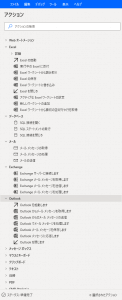
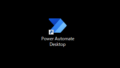
コメント